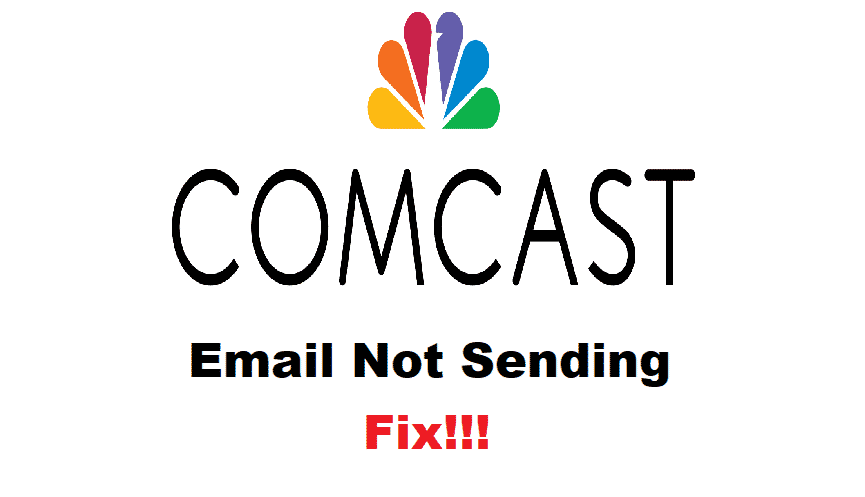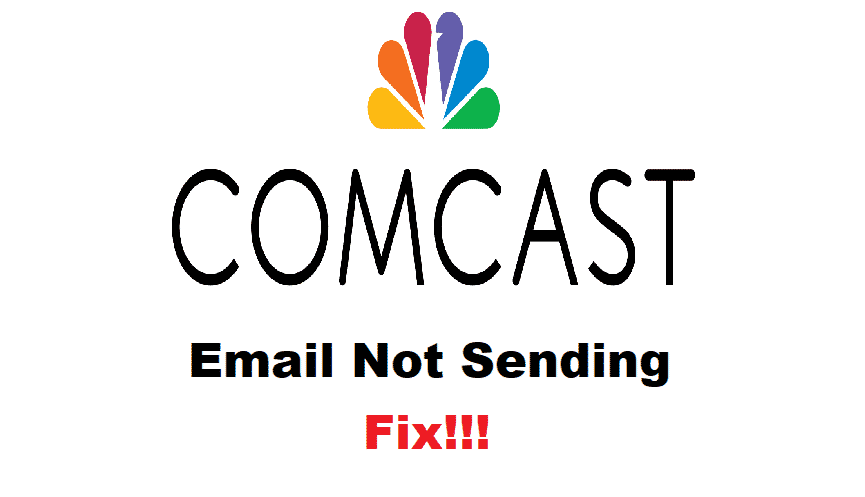
이메일은 모든 성인의 중요한 부분이며,컴캐스트 이메일 전송 안 함 문제가 문제를 구축하기 시작하면 긴장감이 쌓입니다. 그럼에도 불구하고,우리는이 문서에서 쉽게 수정을 추가했기 때문에 당신은 걱정할 필요가 없습니다. 이 문서에서 언급 한 수정 사항에 따라,당신은 이메일을 보낼 수있을 것입니다!
컴캐스트 이메일을 보내지 않는 문제를 해결하는 방법?
1. 스팸 필터
귀하의 이메일이 컴캐스트와 함께 전송되지 않는 주요 이유는 스팸 필터 문제입니다. 우선,로그인 자격 증명을 입력하여 컴캐스트 계정에 로그인합니다. 그런 다음 사용자 및 환경 설정까지 아래로 스크롤하여 스팸 필터 옵션에서 편집 버튼을 누르십시오. 이 설정에서”스팸 필터 비활성화”옵션을 선택하고 저장 버튼을 누르십시오. 그 결과,전송 및 이메일을 수신하는 것은 쉬울 것이다.
2. 보안 설정
아웃룩에 이메일을 사용하는 모든 사람을 위해,당신은 보내는 메일 서버 설정을 확인해야합니다. 따라서 보안 설정을 자동으로 설정해야 합니다. 그러나 자동 옵션을 사용할 수 없는 경우 자동 설정 옵션을 선택할 수도 있습니다. 이 응용 프로그램을 사용하면 메시지를 보낼 수 있습니다.
3. 계정 삭제
경우에 따라 이 문제는 이메일 계정이 아니라 메일 클라이언트 또는 아웃룩에 있습니다. 사용자가 그 문제를 의심하는 경우,그것은 아웃룩에 계정을 삭제하고(당신은 또한 계정을 다시 시도 할 수 있습니다)다시 추가하는 것이 좋습니다. 로그인 자격 증명을 추가한 후 자동 구성 옵션을 선택할 수 있습니다. 또한,전화로 동일한 단계를 반복,우리는 문제를 해결할 것이라고 확신합니다. 그러나 계정을 삭제하기 전에 로컬 폴더를 올바르게 백업해야 합니다.
4. 때때로,컴캐스트는 이메일을 보낼 수 없습니다있는 계정을 차단합니다. 그러나 사용자가 거주용 아이피 주소 또는 동적 아이피 주소를 선택하는 경우에만 전송 옵션을 차단합니다. 컴캐스트를 사용하는 동안,당신은 단지 사용해야하기 때문입니다 smtp.comcast.net 이메일을 보내기 위해(이 이메일 서버입니다). 이 서버를 사용하려면 사용자가 웹 메일 앱을 사용해야합니다.
5. 인터넷 연결
모든 기술적 복잡성에 대해 생각할 수 있지만 경우에 따라 인터넷 연결이 이메일 문제에 영향을 미치고 있습니다. 그래서,그것은 사용자가 자신의 인터넷 연결을 테스트하는 것이 좋습니다. 당신은 와이파이 연결을 사용하는 경우,당신은 라우터를 다시 시작 시도 할 수 있습니다. 반대로 셀룰러 데이터 연결을 사용하는 경우 네트워크 설정을 확인하십시오.
6. 차단 된 연락처
이메일이 여전히 발송되지 않는 경우 차단 된 연락처로 이메일을 보내려고 할 가능성이 있습니다. 당신은 차단 목록에서 차단 된 연락처를 확인할 수 있습니다. 연락처가 차단 목록에있는 경우,단순히 차단을 해제하고 다시 이메일을 보낼 수 있습니다.
7. 쿠키&캐시
이메일 전송 문제에 대한 주요 이유 중 하나는 컴캐스트의 이메일 계정에 엄청난 쿠키와 캐시입니다. 이러한 이유로 이메일 계정에 액세스하려는 브라우저에서 쿠키 및 캐시를 지우려고 할 수 있습니다.